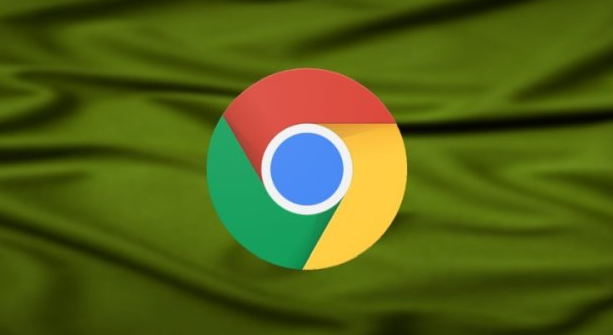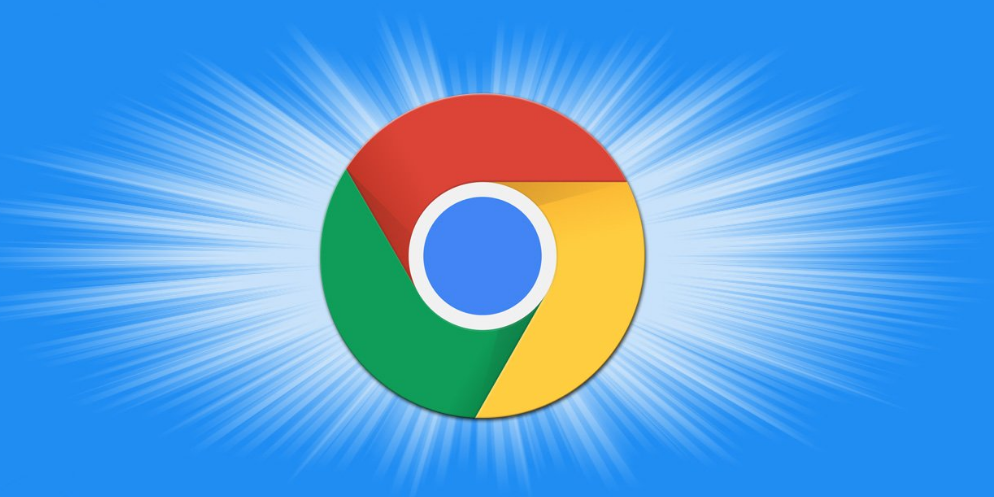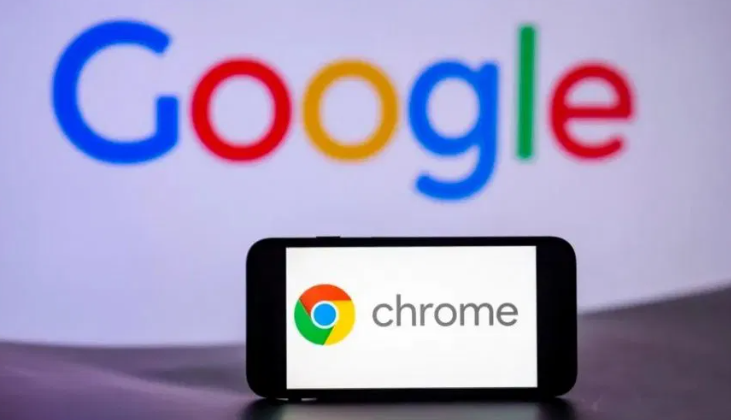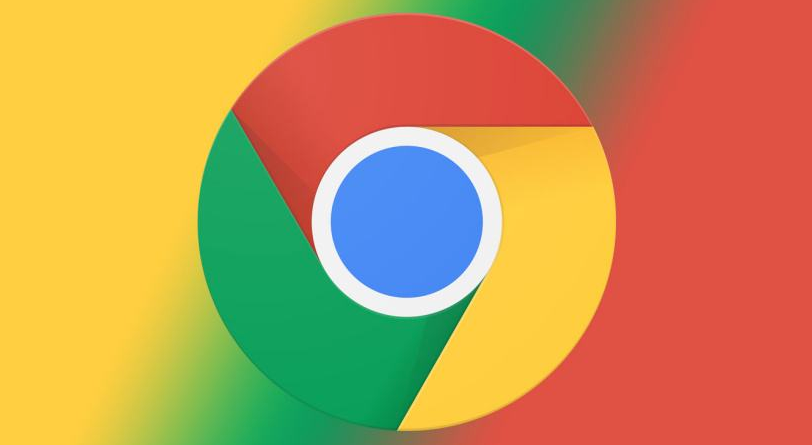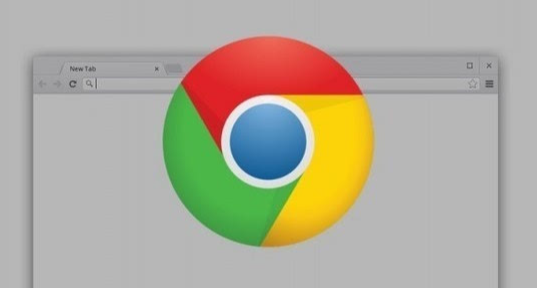以下是关于Google浏览器批量下载图片资源实用技巧的内容:
1. 安装Fatkun插件:打开谷歌浏览器,点击右上角的“三个点”图标,在弹出的选项框中选择“
扩展程序”,接着选择“访问Chrome应用商店”。在应用商店的搜索框中输入“fatkun”后按回车键,在出现的扩展程序中选择“Fatkun图片批量下载”,点击“添加至Chrome”按钮,在弹出框中选择“
添加扩展程序”选项,这样图片批量下载插件就安装好了。
2. 使用Fatkun插件下载:打开想要批量下载图片的网站,点击浏览器右上角的Fatkun插件图标。如果是要下载当前页面的图片,选择“下载当前页面”;若是要下载已打开的多个标签页中的图片,可选择“多标签”。插件会筛选出网页中的图片,并显示图片的大小等信息。可以对所有图片进行重命名,也可以对图片排列顺序进行更改,确定勾选后,点击
保存图片即可。
3. 利用开发者工具下载:按下快捷键Ctrl+Shift+I(Windows/Linux)或Cmd+Opt+I(Mac)打开谷歌浏览器的开发者工具,也可通过点击浏览器右上角菜单中的“更多工具”选项,然后选择“开发者工具”来打开。在开发者工具界面中,切换到“Network”标签页。刷新网页,让所有图片资源重新加载,以便在“Network”标签页中显示出来。在“Network”标签页中,找到图片资源对应的请求项,其详细信息中包含了图片的URL地址。可以逐个复制这些URL,然后在新的下载任务中粘贴,实现批量下载。或者使用一些支持批量下载的工具,将复制好的URL粘贴进去,进行批量下载操作。
4. 检查浏览器设置及权限:在Chrome浏览器中,点击右上角的三个点,选择“设置”。在设置页面中,找到“隐私和安全”部分,点击“站点设置”。在“站点设置”中,找到“下载”选项,检查当前下载网站的权限设置。如果网站被设置为不允许下载,可以将其更改为允许下载,或者选择“默认”设置,让Chrome使用默认的下载权限。同时,确保电脑上安装的杀毒软件或
防火墙软件没有阻止Chrome浏览器的下载操作。如果有疑问,可打开杀毒软件或防火墙的设置界面,将Chrome浏览器添加到信任列表中。